Recherchez

En validant la recherche, vous verrez apparaître les résultats de votre recherche dans une fenêtre. Vous aurez la possibilité de filtrer vos résultats en fonction des modules auxquels vous avez droit.
La recherche peut être effectuée de plusieurs manières :
- en saisissant uniquement un numéro de page existant, vous afficherez directement la page concernée dans la zone centrale,
- en saisissant un mot clé, vous cherchez dans le titre de vos éléments.
Plusieurs tags vous permettent de générer un type de recherche particulier :
template:id cherche les pages qui utilisent le modèle dont l'identifiant est id
row:id cherche les pages qui utilisent la rangée dont l'identifiant est id
linkFrom:id cherche les pages qui sont liées par la page dont l'identifiant est id
linkTo:id cherche les pages qui lient la page dont l'identifiant est id
user:id cherche l'utilisateur dont l'identifiant est id
group:id cherche les utilisateurs dont le groupe a pour identifiant id
Arborescence des pages

Votre site est structuré selon une arborescence. La page 1 est la racine de votre site.
Chaque page s'organise sous cette racine et l'ensemble de ces pages construisent l'ensemble de votre site. Pour naviguer à travers l'arborescence et atteindre une page en particulier, cliquez sur le [+] afin de déplier l'arborescence.
Vos pages apparaissent selon la structure suivante :
- Une icône, qui représente le statut de validation de la page,
- Le titre,
- Un numéro entre parenthèses. Ce numéro est l'identifiant unique de la page.
Ajouter aux favoris

En cliquant sur ce bouton, vous placer la page dans vos favoris.
Cela peut être utile, par exemple, si vous intervenez régulièrement sur cette page. L'ensemble de vos favoris sont accessibles depuis le panneau latéral, directement sous l'onglet « Gestion des pages ».
Lorsqu'une page est en favori, le fond du bouton change, et on voit des barres obliques orange
 . Pour supprimer une page de vos favoris, il suffit de cliquer à nouveau sur ce bouton.
. Pour supprimer une page de vos favoris, il suffit de cliquer à nouveau sur ce bouton.
Actions

En fonction du statut de la page, vous avez accès à plusieurs actions, spécifiques à la page actuellement visible dans la zone centrale.
- Déplacer la page : ouvre l'arborescence en mode déplacement. Vous verrez une petite icône de déplacement à droite de chaque page. Vous pouvez déplacer les pages par glisser/déposer.
Pour avoir le droit de déplacer un groupe de page, il faut avoir le droit de régénérer les pages (onglet administration de la gestion des droits)
- Copier la page : ouvre l'arborescence. Vous aurez à sélectionner la page mère de la page copiée. La copie conserve la structure et le contenu de la page.
- Régénérer la page : force la régénération de la page.
- Annuler la modification du contenu : supprime le brouillon d'une page.
Si un autre utilisateur que vous avait commencé un brouillon, toutes ses modifications seront perdues.
- Soumettre les modifications à validation : si un brouillon est en cours, cela permet de soumettre ce brouillon à la validation. Cela a aussi pour effet de supprimer le brouillon en cours.
- Déverouiller la page : Permet de déverrouiller la page de manière forcée.
Créer

Permet de créer une page sous la page en cours actuellement visible dans la zone centrale.
Propriétés
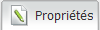
Cette fenêtre regroupe toutes les propriétés de la page visible dans la zone centrale. Pour plus de détails, se rapporter à la section Propriétés de la page.
Modifier

Permet de modifier les contenus de la page et la mise en page des rangées.
Aperçu
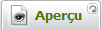
Cet onglet n'est actif que lorsque la page a été modifiée par rapport à sa version en ligne et que les modification ont été soumises à validation. Il s'agit de la version de la page à mettre en ligne.
Onglet de droite
Cet onglet porte le nom et l'icône de statut de la page en cours. Ce onglet vous permet de voir la page telle qu'elle est visible par les visiteurs du site.
En survolant un onglet, vous verrez apparaître un bref descriptif de son utilité
 English
English